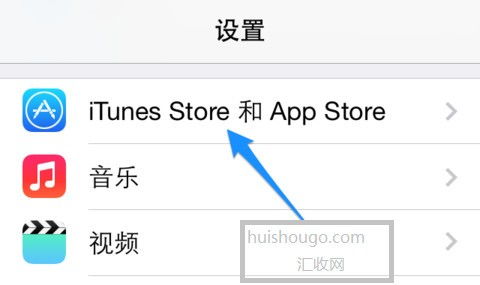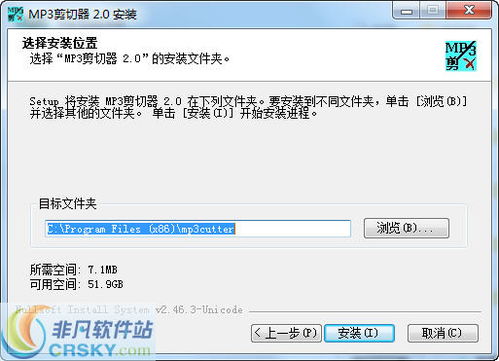误删windows10系统文件怎么恢复
时间:2024-11-25 来源:网络 人气:
误删Windows 10系统文件怎么办?快速恢复指南
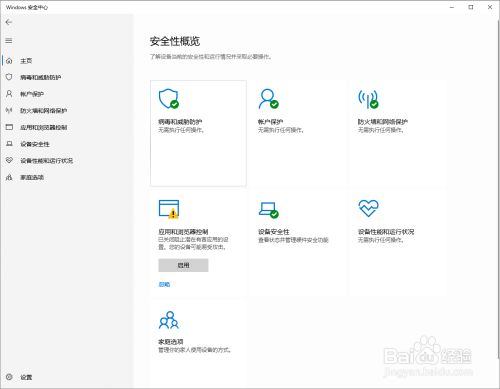
在操作Windows 10系统时,误删系统文件的情况时有发生,这不仅会影响系统的正常运行,还可能导致数据丢失。本文将为您提供详细的恢复方法,帮助您快速解决误删Windows 10系统文件的问题。
一、了解误删系统文件的原因

误操作:在执行某些操作时,不小心删除了系统文件。
病毒感染:恶意软件或病毒可能导致系统文件被误删。
系统更新:在更新系统时,某些文件可能被误删。
二、恢复误删Windows 10系统文件的步骤
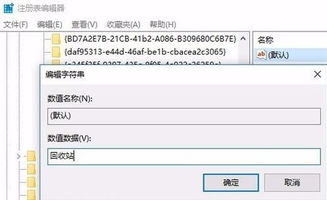
1. 使用系统还原功能
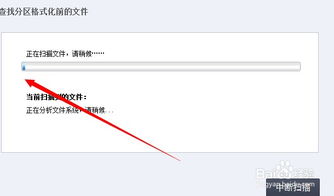
系统还原功能可以帮助您将系统恢复到某个时间点,从而恢复误删的系统文件。
按下“Windows + R”键,打开“运行”对话框。
输入“rstrui”并按回车键,打开“系统还原”窗口。
选择一个合适的时间点,点击“下一步”。
按照提示完成系统还原操作。
2. 使用系统文件检查器(SFC)
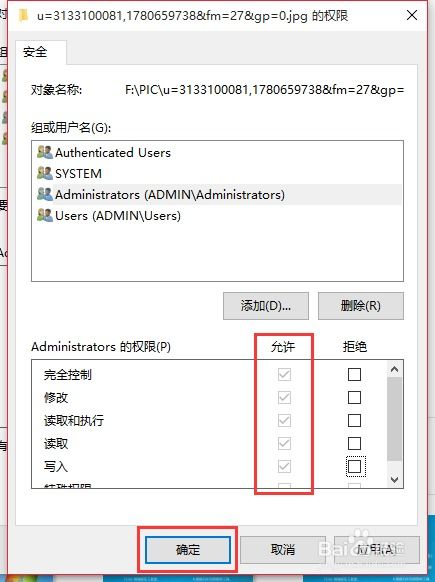
系统文件检查器可以帮助您修复损坏的系统文件。
按下“Windows + X”键,选择“Windows PowerShell(管理员)”或“命令提示符(管理员)”。
在弹出的窗口中,输入“sfc /scannow”并按回车键。
等待系统文件检查器完成扫描和修复。
3. 使用Windows安装光盘或USB启动盘
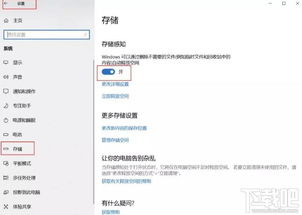
如果上述方法无法解决问题,您可以使用Windows安装光盘或USB启动盘来修复系统文件。
将Windows安装光盘或USB启动盘插入电脑。
重启电脑,并从光盘或USB启动盘启动。
选择“修复计算机”选项。
选择“系统恢复”或“系统映像恢复”选项。
按照提示完成系统修复操作。
4. 使用第三方恢复软件
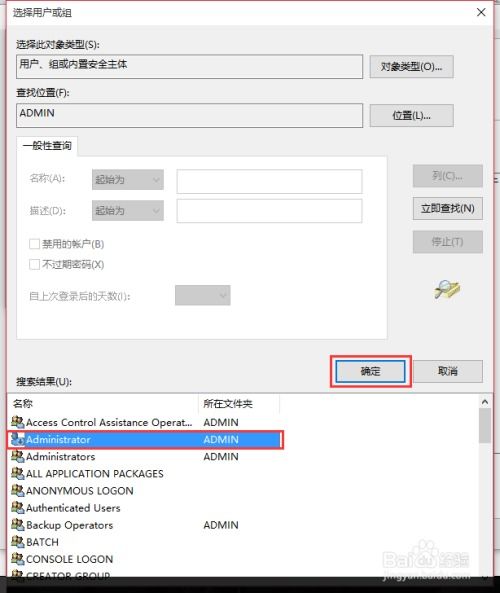
如果以上方法都无法解决问题,您可以考虑使用第三方恢复软件来恢复误删的系统文件。
下载并安装一款可靠的第三方恢复软件。
按照软件提示进行操作,选择误删的系统文件进行恢复。
等待恢复过程完成。
三、预防措施
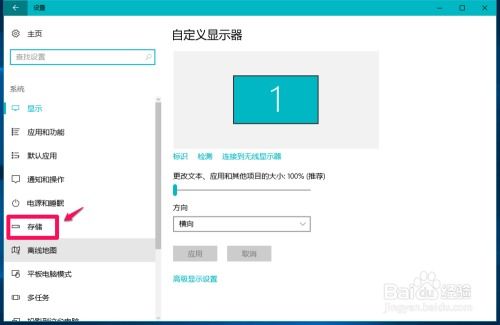
定期备份重要数据。
在执行操作前,仔细阅读相关提示。
安装杀毒软件,定期进行病毒扫描。
误删Windows 10系统文件虽然令人头疼,但通过以上方法,您仍然可以恢复误删的系统文件。希望本文能帮助到您,祝您在使用Windows 10系统时一切顺利。
相关推荐
- 虚拟机windows进不去系统,虚拟机Windows进不去系统?这些解决办法帮你轻松解决
- 制作windows系统合集,轻松管理多种系统版本
- 小米8windows系统能玩啥,小米8刷入Windows系统后,能玩什么游戏和应用?
- 怎么装windows8系统,Windows 8系统安装教程
- 制作压缩版windows系统文件, 准备工作
- 新的windows服务器系统
- 一到windows那系统就重启,Windows系统频繁重启的解决方法与原因分析
- 在windows中安装安卓系统还原,在Windows中安装安卓系统还原指南
- 系统提示windows遇到关键问题,windows遇到关键问题将在一分钟后重启
- 怎么启windows系统错误,如何启用Windows系统错误报告
教程资讯
教程资讯排行